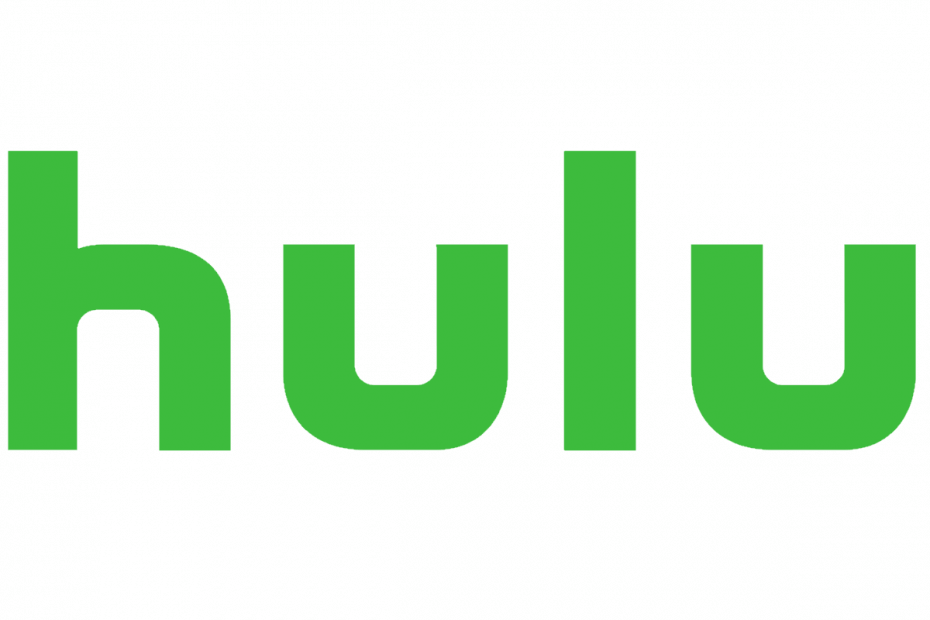
- आसान माइग्रेशन: बाहर निकलने वाले डेटा, जैसे बुकमार्क, पासवर्ड आदि को स्थानांतरित करने के लिए ओपेरा सहायक का उपयोग करें।
- संसाधन उपयोग का अनुकूलन करें: आपकी रैम मेमोरी अन्य ब्राउज़रों की तुलना में अधिक कुशलता से उपयोग की जाती है
- बढ़ी हुई गोपनीयता: मुफ्त और असीमित वीपीएन एकीकृत
- कोई विज्ञापन नहीं: बिल्ट-इन एड ब्लॉकर पृष्ठों की लोडिंग को गति देता है और डेटा-माइनिंग से बचाता है
- गेमिंग के अनुकूल: ओपेरा जीएक्स गेमिंग के लिए पहला और सबसे अच्छा ब्राउज़र है
- ओपेरा डाउनलोड करें
हुलु सबसे प्रमुख वीडियो-स्ट्रीमिंग सेवाओं में से एक है जिसे उपयोगकर्ता सदस्यता ले सकते हैं। हालाँकि, कुछ उपयोगकर्ताओं के लिए एक असमर्थित ब्राउज़र त्रुटि संदेश तब प्रकट हो सकता है जब वे किसी ब्राउज़र के साथ Hulu की सदस्यता लेने या लॉगिन करने का प्रयास करते हैं। नतीजतन, उपयोगकर्ता हुलु नहीं देख सकते उनके ब्राउज़र में वीडियो सामग्री।
हुलु केवल Google क्रोम, फ़ायरफ़ॉक्स, एज और सफारी ब्राउज़र का समर्थन करता है। इसलिए, अन्य ब्राउज़रों के साथ हुलु का उपयोग करने की कोशिश करने वाले उपयोगकर्ताओं को उन ब्राउज़रों में से किसी एक पर स्विच करने की आवश्यकता होगी।
हालाँकि, हुलु सभी क्रोम, फ़ायरफ़ॉक्स और सफारी संस्करणों का समर्थन नहीं करता है। इस प्रकार, कुछ उपयोगकर्ताओं को यह सुनिश्चित करने के लिए क्रोम, फॉक्स और सफारी को अपडेट करने की आवश्यकता हो सकती है कि वे उन ब्राउज़रों के साथ हुलु का उपयोग कर सकें।
क्यों नहीं Hulu मेरे कंप्यूटर के ब्राउज़र पर चलाएं?
1. वेब ब्राउजर को अपडेट करें
- उन ब्राउज़र को अपडेट करने का सबसे अच्छा तरीका शायद उन्हें नवीनतम संस्करणों के साथ फिर से स्थापित करना है। ऐसा करने के लिए, विंडोज की + आर कीबोर्ड शॉर्टकट दबाएं।
- रन में 'appwiz.cpl' दर्ज करें और क्लिक करें ठीक है अनइंस्टालर खोलने के लिए।
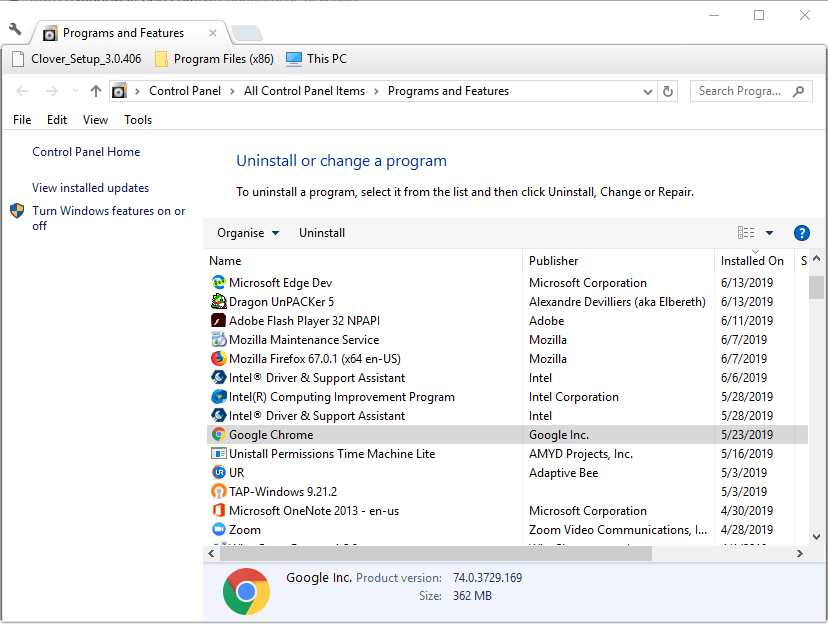
- फिर अनइंस्टॉल करने के लिए एक ब्राउज़र चुनें।
- दबाएं स्थापना रद्द करें बटन, और चुनें हाँ पुष्टि करने के लिए।
- ब्राउज़र को पुनः स्थापित करने से पहले विंडोज को पुनरारंभ करना याद रखें।
- इसके बाद, क्रोम, फ़ायरफ़ॉक्स, या सफारी का नवीनतम संस्करण उनकी संबंधित वेबसाइटों से डाउनलोड करें।
- इसे स्थापित करने के लिए ब्राउज़र के लिए सेटअप विज़ार्ड खोलें।
2. एज ब्राउज़र पर स्विच करें
विन 10 एकमात्र विंडोज ओएस है जो हुलु का समर्थन करता है। चूंकि एज उस प्लेटफॉर्म के लिए डिफ़ॉल्ट ब्राउज़र है, यह विंडोज के साथ अपडेट हो जाता है।
इस प्रकार, उपयोगकर्ताओं को शायद हुलु के साथ ब्राउज़र की संगतता सुनिश्चित करने के लिए एज को अपडेट करने की आवश्यकता नहीं होगी। तो, एज ब्राउज़र के भीतर हुलु में लॉग इन करने का प्रयास करें।
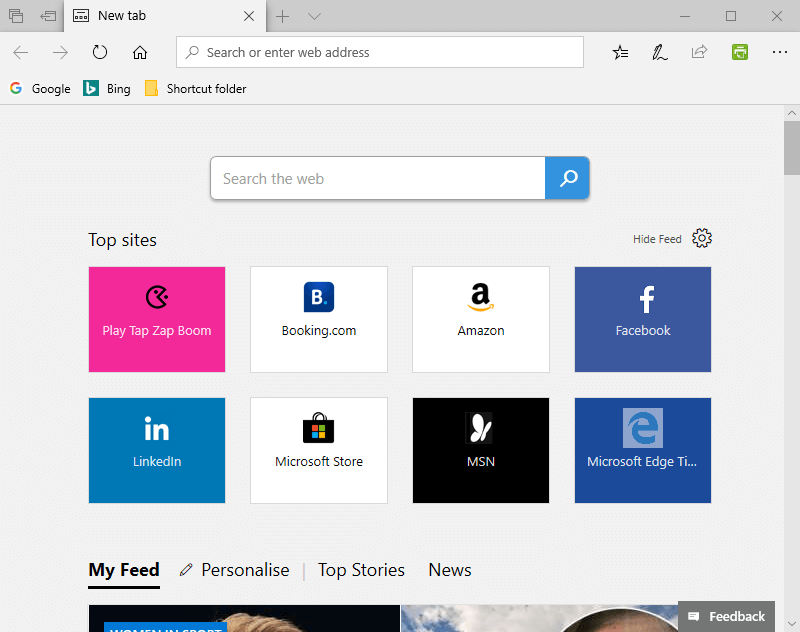
3. ब्राउज़र में जावास्क्रिप्ट और कुकीज़ सक्षम करें
- जावास्क्रिप्ट हुलु के लिए एक और सिस्टम आवश्यकता है जिसे उपयोगकर्ताओं को अपने ब्राउज़र में सक्षम करने की आवश्यकता है। Google क्रोम में जावास्क्रिप्ट सक्षम करने के लिए, क्लिक करें अनुकूलित और गूगल क्रोम पर नियंत्रण बटन।
- क्लिक समायोजन सेटिंग्स टैब खोलने के लिए मेनू पर।
- दबाओ उन्नत सेटिंग्स का विस्तार करने के लिए बटन।
- क्लिक साइट सेटिंग्स आगे के विकल्प खोलने के लिए।
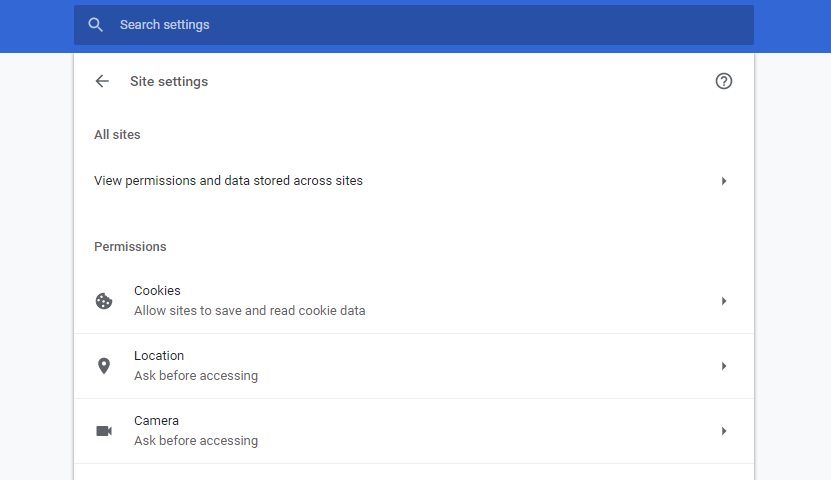
- फिर चुनें जावास्क्रिप्ट नीचे दिए गए विकल्पों को खोलने के लिए।
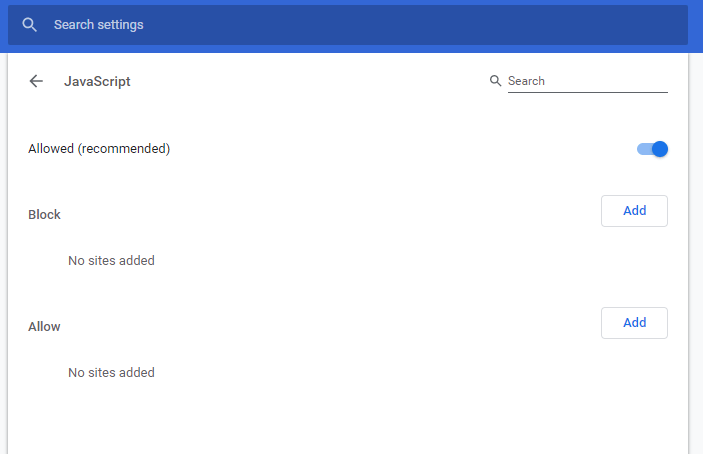
- टॉगल करें की अनुमति विकल्प चालू।
- इसके अलावा, क्लिक करें कुकीज़ सीधे नीचे स्नैपशॉट में सेटिंग खोलने के लिए साइट सेटिंग्स में।
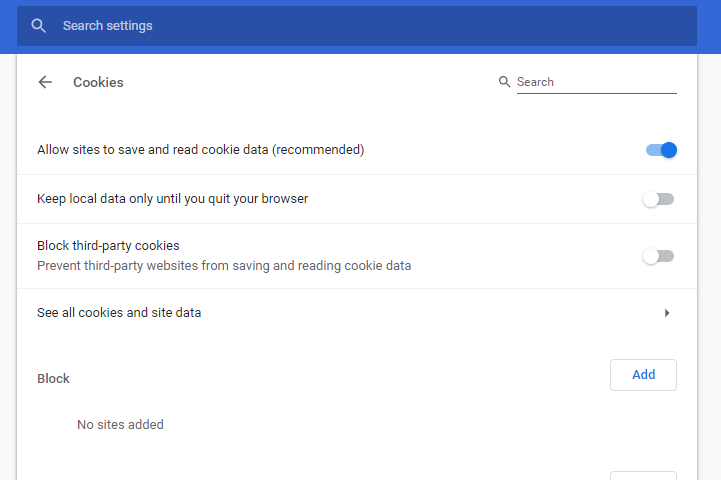
- फिर टॉगल करें साइटों को कुकी डेटा सहेजने और पढ़ने दें विकल्प पर.
4. विंडोज 10 में हुलु ऐप जोड़ें
याद रखें कि एक ऐप भी है जिसके साथ उपयोगकर्ता हुलु सामग्री देख सकते हैं। ब्राउज़रों के विपरीत, उस ऐप में स्ट्रीमिंग सेवा के साथ कोई संगतता समस्या नहीं होगी।
उपयोगकर्ता जोड़ सकते हैं हुलु ऐप विंडोज 10 पर क्लिक करके प्राप्त ऐप पर एमएस स्टोर पेज.
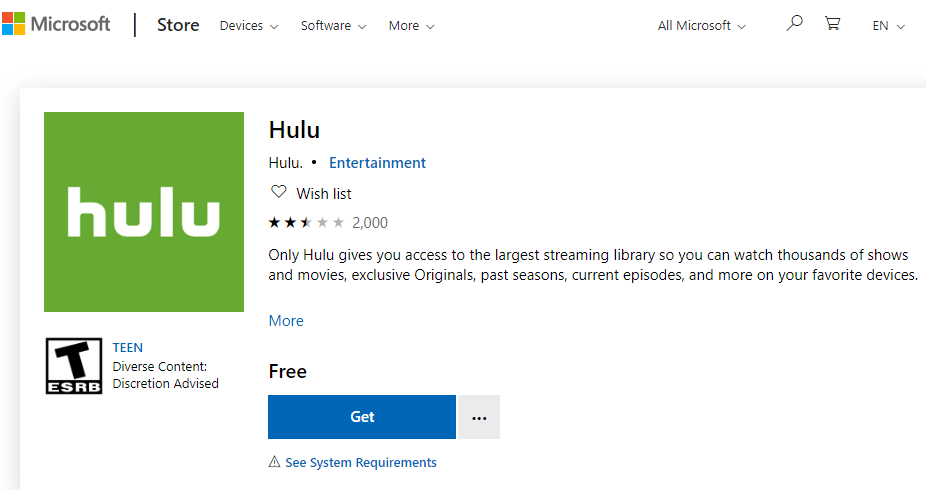
हुलु असमर्थित ब्राउज़र त्रुटि को ठीक करने के लिए वे कुछ संभावित समाधान हैं। ब्राउज़र को अपडेट करने या बदलने से आमतौर पर अधिकांश उपयोगकर्ताओं के लिए उस त्रुटि का समाधान हो जाएगा।
संबंधित लेख देखने के लिए:
- क्षमा करें, हमें अभी Hulu [FIX] पर सामग्री लोड करने में समस्या हो रही है
- प्लेबैक शुरू करने के लिए उपयोग की जाने वाली सर्वर कुंजी की समय सीमा समाप्त हो गई है हुलु त्रुटि [फिक्स]
- हुलु के लिए सर्वश्रेष्ठ वीपीएन सॉफ्टवेयर software
 अभी भी समस्याएं आ रही हैं?उन्हें इस टूल से ठीक करें:
अभी भी समस्याएं आ रही हैं?उन्हें इस टूल से ठीक करें:
- इस पीसी मरम्मत उपकरण को डाउनलोड करें TrustPilot.com पर बढ़िया रेटिंग दी गई है (इस पृष्ठ पर डाउनलोड शुरू होता है)।
- क्लिक स्कैन शुरू करें Windows समस्याएँ ढूँढ़ने के लिए जो PC समस्याएँ उत्पन्न कर सकती हैं।
- क्लिक सभी की मरम्मत पेटेंट प्रौद्योगिकियों के साथ मुद्दों को ठीक करने के लिए (हमारे पाठकों के लिए विशेष छूट)।
रेस्टोरो द्वारा डाउनलोड किया गया है 0 इस महीने पाठकों।


